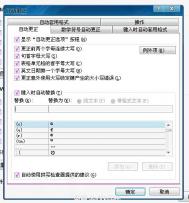自动更正功能在Word中还有一些很有趣又实在的用法,不知道您知道不知道,呵呵。
(本文来源于图老师网站,更多请访问http://m.tulaoshi.com/diannaorumen/)1、自动查找生僻字
如需要输入穀,你可以选择工具→自动更正选项菜单命令,在打开对话框的自动更正选项卡中,在替换框中输入被替换的词语(gu),在替换为框中输入穀(在微软拼音输入法2003中可找到),单击添加按钮即可。
在文档编辑过程中,只要输入gu并回车,便会自动出现穀。文档编辑完成,如果不再需要输入穀,可在自动更正选项卡在替换框中输入gu,则列表中的gu和穀被自动选中,单击删除就可以取消该操作。

自动更正
2、自动插入特殊符号
如果某篇文档需要输入多个→,无论使用输入法的软键盘还是插入特殊符号输入,都必须脱离键盘使用鼠标操作,无形中降低了输入效率。
单击工具→自动更正选项菜单命令,在打开对话框的自动更正选项卡中,在替换框中输入被替换的字符(如,-)),在替换为框中输入→,单击添加按钮即可。
在文档编辑过程中,只要输入-),便会自动更正为→。
3、自动插入常用词语
撰写商业信函等文档都需要在末尾处附上联系地址、电话等,这类常用语完全可以用自动更正功能自动插入。
如果对联系地址的格式等有要求,你可以预先在空白文档中输入这些内容,然后全部选中这些内容,按下Ctrl+C组合键,将它放入剪贴板中。单击工具→自动更正选项菜单命令,在打开对话框的自动更正选项卡中,在替换框中输入联系地址,将光标放入替换为框中并按下Ctrl+V组合键,单击添加按钮即可。
在文档编辑过程中,只要输入联系地址字符并回车(或敲空格键),便会自动把带有格式的地址信息插入文档。
4、自动记忆输入
除了自动更正以外,Word还具有记忆式键入功能,它可以自动跟踪你的输入,然后从自动图文集中查找有无开头和输入内容相匹配的词条。如果有,且剩下的内容不少于三个字节,Word就会显示一个提示条,按回车或Tab键可将提示条中的内容插入文档,按Esc键将关闭该提示条。
单击工具→自动更正选项菜单命令,在打开的对话框的自动图文集选项卡,选中显示‘记忆式键入’建议选项,输入诸如地址:新钢烧结厂之类的词条,单击添加按钮即可。
在文档编辑过程中,只要在文档中输入地址字符,就会显示含有地址:新钢烧结厂(按Enter插入)的黄色提示条,按回车或Tab键将斯插入文档,按Esc键将保留输入的地址字符同时关闭黄色提示条。